win10怎么修改桌面壁纸切换时间 win10如何设置桌面壁纸切换时间为30秒
更新时间:2024-02-11 13:32:04作者:xiaoliu
在Win10操作系统中,我们可以轻松地修改桌面壁纸的切换时间,使我们的桌面变得更加生动多样,如果你对于每隔30秒就切换一次桌面壁纸感兴趣,那么不妨跟着以下步骤来设置吧。Win10提供了一个简单易用的功能,让我们能够自定义桌面壁纸的切换时间,让我们能够时刻享受到不同的美景和风景。通过这个功能,我们可以将自己喜欢的照片或壁纸集合添加进来,然后设置切换时间为30秒,每过30秒,我们的桌面壁纸就会自动变换一次。这样一来我们的桌面就会变得更加有趣和活泼了。
具体教程如下:
1、在Windows10桌面,右键点击桌面左下角的“开始”按钮,在弹出菜单中选择“设置”菜单项。
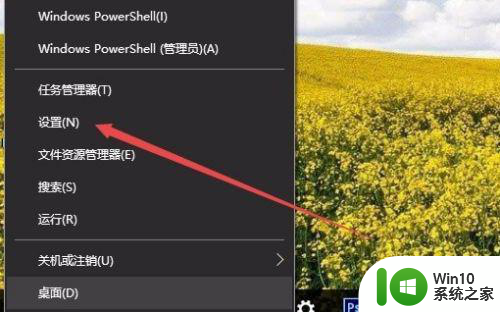
2、这时会弹出Windows设置窗口,在窗口中点击“个性化”图标。
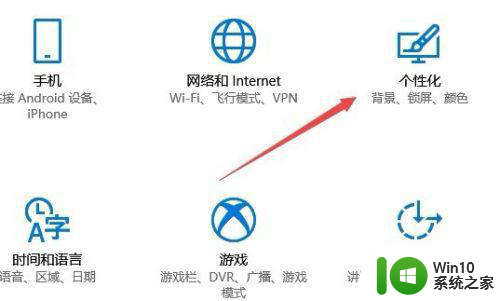
3、在打开的个性化设置窗口中,点击右侧的“背景”下拉菜单,在弹出菜单中选择“幻灯片放映”菜单项。
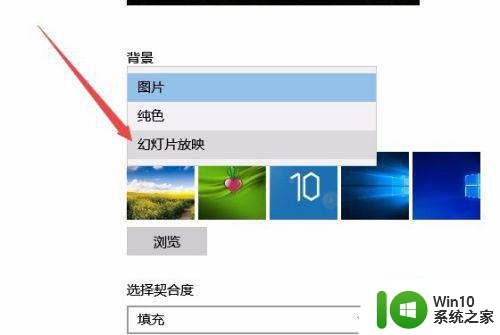
4、接下来点击下面的“浏览”按钮,来选择自动播放壁纸的文件夹。
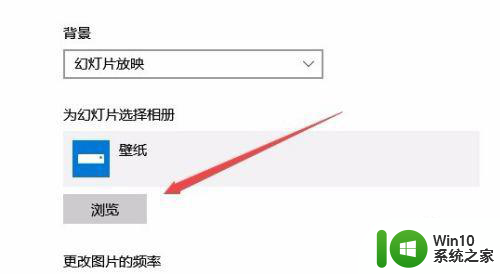
5、这时就会弹出“选择文件夹”窗口,在这里可以选择本地的存放壁纸的文件夹,最后点击右下角的“选择此文件夹”按钮。
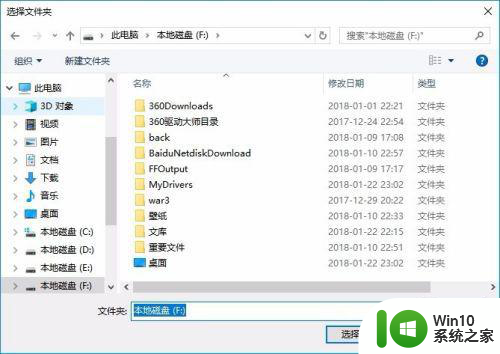
6、最后在下面的“更改图片的频率”下拉菜单中,选择自动更换桌面背景的时间即可。
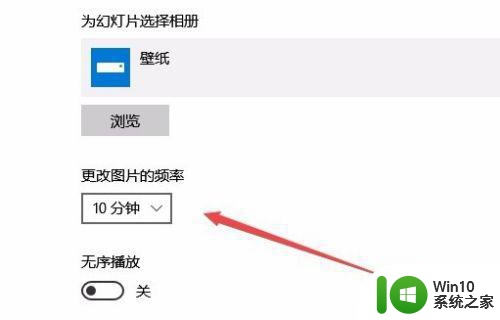
以上就是win10怎么修改桌面壁纸切换时间的全部内容,有遇到这种情况的用户可以按照小编的方法来进行解决,希望能够帮助到大家。
win10怎么修改桌面壁纸切换时间 win10如何设置桌面壁纸切换时间为30秒相关教程
- win10如何设置壁纸切换时间 win10壁纸切换时间怎么设置
- win10如何设置壁纸10秒切换 win10桌面壁纸10秒切换的方法
- win10壁纸更换时间更改方法 win10壁纸自动更换时间设置方法
- win10自动切换壁纸间隔时间怎么设置 如何在win10电脑上设置壁纸自动轮换功能
- win10怎么设置自动切换桌面壁纸 win10如何设置自动更换桌面壁纸
- win10电脑怎么设置壁纸自动切换 Win10怎么设置定时更换桌面壁纸
- win10电脑如何更换桌面壁纸 win10怎么设置当前桌面壁纸
- 教你更换win10桌面壁纸 win10如何设置个性化桌面壁纸
- win10如何更换桌面壁纸 win10更换桌面壁纸的方法
- win10设置桌面壁纸的操作方法 win10桌面壁纸修改不了怎么回事
- win10无法更换桌面壁纸的方法 win10桌面壁纸无法更换解决方法
- win10壁纸如何设置自动更换 win10壁纸自动切换设置教程
- 蜘蛛侠:暗影之网win10无法运行解决方法 蜘蛛侠暗影之网win10闪退解决方法
- win10玩只狼:影逝二度游戏卡顿什么原因 win10玩只狼:影逝二度游戏卡顿的处理方法 win10只狼影逝二度游戏卡顿解决方法
- 《极品飞车13:变速》win10无法启动解决方法 极品飞车13变速win10闪退解决方法
- win10桌面图标设置没有权限访问如何处理 Win10桌面图标权限访问被拒绝怎么办
win10系统教程推荐
- 1 蜘蛛侠:暗影之网win10无法运行解决方法 蜘蛛侠暗影之网win10闪退解决方法
- 2 win10桌面图标设置没有权限访问如何处理 Win10桌面图标权限访问被拒绝怎么办
- 3 win10关闭个人信息收集的最佳方法 如何在win10中关闭个人信息收集
- 4 英雄联盟win10无法初始化图像设备怎么办 英雄联盟win10启动黑屏怎么解决
- 5 win10需要来自system权限才能删除解决方法 Win10删除文件需要管理员权限解决方法
- 6 win10电脑查看激活密码的快捷方法 win10电脑激活密码查看方法
- 7 win10平板模式怎么切换电脑模式快捷键 win10平板模式如何切换至电脑模式
- 8 win10 usb无法识别鼠标无法操作如何修复 Win10 USB接口无法识别鼠标怎么办
- 9 笔记本电脑win10更新后开机黑屏很久才有画面如何修复 win10更新后笔记本电脑开机黑屏怎么办
- 10 电脑w10设备管理器里没有蓝牙怎么办 电脑w10蓝牙设备管理器找不到
win10系统推荐
- 1 电脑公司ghost win10 64位专业免激活版v2023.12
- 2 番茄家园ghost win10 32位旗舰破解版v2023.12
- 3 索尼笔记本ghost win10 64位原版正式版v2023.12
- 4 系统之家ghost win10 64位u盘家庭版v2023.12
- 5 电脑公司ghost win10 64位官方破解版v2023.12
- 6 系统之家windows10 64位原版安装版v2023.12
- 7 深度技术ghost win10 64位极速稳定版v2023.12
- 8 雨林木风ghost win10 64位专业旗舰版v2023.12
- 9 电脑公司ghost win10 32位正式装机版v2023.12
- 10 系统之家ghost win10 64位专业版原版下载v2023.12